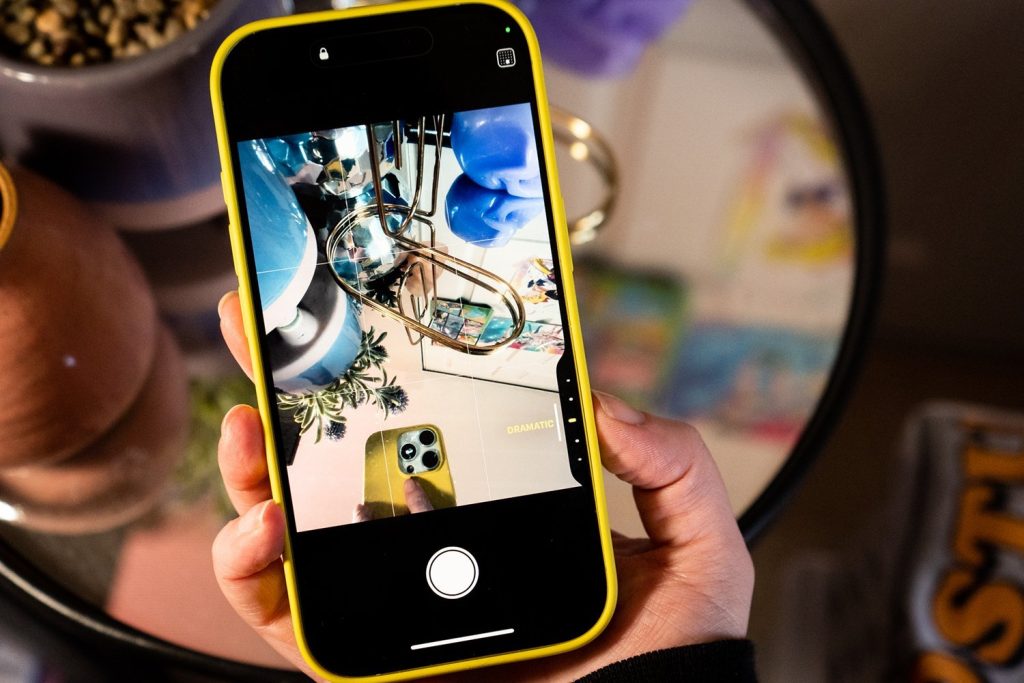يعد زر التحكم في الكاميرا الجديد في iPhone 16/16 Pro مستقطبًا تمامًا مثل السياسة. بعض الناس يحبون ذلك. يعتقدون أن ذلك يجعل من السهل التصوير أثناء التنقل بدلاً من فتح قفل iPhone باستخدام Face ID وتشغيل تطبيق الكاميرا. يوفر الزر أيضًا وصولاً سريعًا إلى الذكاء المرئي في آخر تحديث لنظام iOS 18 ويمكن أن يكون بمثابة أداة وصول للأشخاص الذين يعانون من صعوبة الحركة.
يكره أشخاص آخرون زر التحكم في الكاميرا بدرجة كافية ليطلقوا عليه أسوأ ميزة أضافتها Apple إلى iPhone. هذه طريقة قاسية، تاي، ولكن يمكنك فهم النقطة بمجرد البدء في استخدام زر التحكم في الكاميرا بنفسك. يوجد الزر في النصف السفلي السفلي من جهاز iPhone، لذا سيتعين عليك موازنة الجهاز بعناية بإصبع السبابة والإبهام أثناء الضغط لأسفل لالتقاط صورة. إذا لم يكن لديك الآلية في معصمك، فإن ذلك يتسبب في اهتزاز الهاتف قليلاً – وهو النقيض التام للكيفية التي تريد أن يتحرك بها الهاتف عند محاولة التقاط صورة. لدى Apple خوارزميات تساعد في التغلب على بعض الاهتزاز الناتج عن التحكم في الكاميرا، ولكن لا يزال هناك بعض التنافر المعرفي. كيف من المفترض أن أصدق أن الصورة التي التقطتها كانت ثابتة عندما أشعر بأن جهاز iPhone يهتز أثناء القيام بذلك؟
إذا كنت جديدًا على iPhone 16/16 Pro، فمن المحتمل أنك تتساءل عن فائدة الزر الذي لم يطلبه أحد. وظيفتي هي أن أقدم لك التعليمات بعد استخدام المنتج بنفسي، بحيث يمكنك على الأقل الاستفادة من وظيفة لم يطالب بها أحد. كما قلت، زر التحكم في الكاميرا مفيد لالتقاط الصور بسرعة. ولكن يمكنه القيام ببعض الأشياء الأخرى إذا قررت أن الطريقة القديمة لالتقاط الصور على iPhone لا تزال تناسبك بشكل أفضل من هذا الشيء الجديد.
اضغط لاطلاق النار
يعد زر التحكم في الكاميرا الموجود على iPhone 16 و16 Pro زرًا فعليًا يحتوي على DNA الخاص بلوحة التتبع MacBook. اضغط عليه بقوة، كما تفعل مع أزرار الطاقة أو مستوى الصوت، أو اضغط لأسفل برفق للضغط الناعم. منطقة الزر سعوية، لذا يمكنك التحكم في الواجهة عن طريق تحريك إصبعك.
اضغط مرتين على زر التحكم في الكاميرا لإظهار عدسة الكاميرا على iPhone. أنت تستطيع اضغط مرة أخرى على التقط صورة أو اضغط لفترة طويلة لبدء تسجيل مقطع فيديو. إذا لم تضغط لأسفل على الإطلاق، فيمكنك بشكل افتراضي استخدام زر التحكم في الكاميرا للتكبير والتصغير بين عدسات الكاميرا، بما في ذلك تلك الصورة المقربة 5x التي أدرجتها Apple لكلا حجمي العدسة. ايفون 16 برو. يمكنك النقر بخفة على التحكم بالكاميرا زر مرتين للتنقل بين الإعدادات الأخرى، بما في ذلك التعرض والعمق وأنماط التصوير الفوتوغرافي الجديدة في iPhone 16.
كانت آلية الضغط والانزلاق الناعمة مربكة للغاية في البداية. لقد استغرق الأمر بعض الوقت لفهم معنى الضغط الناعم على زر التحكم في الكاميرا والتعرف على الرسوم المتحركة لواجهة iOS عند تنشيطها. أجد وقتًا أسهل في استخدام آلية انزلاق الهاتف إذا كنت أقوم بتثبيته بيدي الأخرى.
إذا قمت بالتحديث إلى iOS 18.2، فستتيح لك Apple التحكم في التعرض وقفل التركيز باستخدام شريط تمرير التحكم في الكاميرا. إنه من السهل اقامة في تطبيق الإعدادات، على الرغم من أنك ستحتاج إلى القيام بكل ذلك قبل التقاط الصورة.
تخصيص زر التحكم في الكاميرا
أنا مستخدم أندرويد معظم الوقت، والاختصار المفضل لدي للوصول إلى تطبيق الكاميرا هو الضغط المزدوج على زر الطاقة. ولتحقيق هذه الغاية، لم يكن لدي أي مانع من أن زر التحكم في الكاميرا يتطلب الضغط المزدوج قبل تنشيطه أيضًا. لكنني اخترت الاختصار الأسرع لتشغيله بعد نقرة واحدة. تتيح لك Apple القيام بذلك من إعدادات. تحت التحكم بالكاميرا، انقر للاختيار بين نقرة واحدة أو نقرتين لتشغيل الكاميرا.
يمكن أيضًا تعديل زر التحكم في الكاميرا أو استخدامه كأداة وصول للأشخاص ذوي الاحتياجات الخاصة. تحت الإعدادات > إمكانية الوصول > التحكم بالكاميرا، يمكنك ضبط قوة الضغط الناعم والقوي على الزر وحتى تحديد مدى قوة الضغط.
ليس عليك حتى استخدامه
ليس عليك استخدام التحكم بالكاميرا زر لتشغيل تطبيق كاميرا iPhone. إذا قمت بالبحث مرة أخرى في لوحة إعدادات iOS، ضمن إعدادات التحكم في الكاميرا، فيمكنك برمجتها لتشغيل شيء آخر على الرغم من الخيارات المحدودة. يمكنك الاختيار بين الماسح الضوئي لرمز QR المدمج، أو المكبر لتكبير النص الصغير الواقعي، أو أي تطبيقات تابعة لجهات خارجية قامت بتطبيق الأجهزة الجديدة. يمكنك أيضًا إيقاف تشغيل زر التحكم في الكاميرا تمامًا إذا كان يتعارض مع بقية تجربة iPhone الخاصة بك.